win xp系统下QQ视屏画质太低怎样办
Windows XP是美国微软公司研发的基于X86、X64架构的PC和平板电脑使用的操作系统,于2001年8月24日发布RTM版本,并于2001年10月25日开始零售。其名字中“XP”的意思来自英文中的“体验(Experience)”。该系统是继Windows 2000及Windows ME之后的下一代Windows操作系统,也是微软首个面向消费者且使用Windows NT5.1架构的操作系统。
windowsxp系统下QQ视屏画质太低怎么办?近来一位朋友反馈自己习惯使用QQ与朋友进行视频,可是发现视频质量很差,根本看不清,感觉非常烦恼。接下来,就随小编一起看看QQ视屏画质太低的解决方法。
具体如下:
1、首先,先将电脑上的QQ打开,并登陆你的QQ,登陆QQ这些就不详细说了。
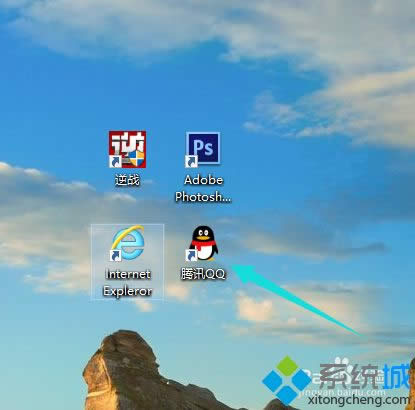
2、登陆成功后,出现QQ的首页面板,找到右下角的那个齿轮图标,系统设置功能。
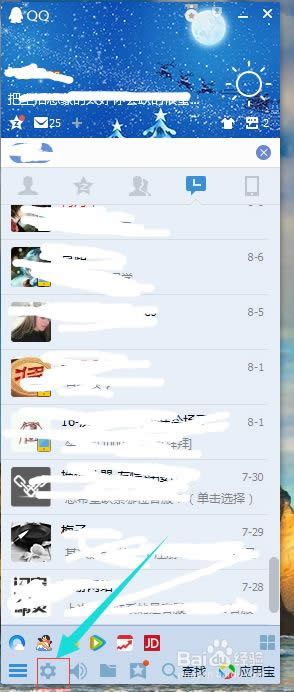
3、然后点开齿轮标志,进入到系统设置的面板,并找到右下角的音视频通话。
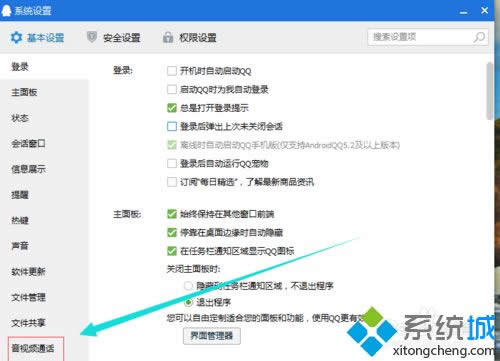
4、将鼠标滑到最下面,找到代开预览画板,这时候你的电脑摄像头会开启并对你进行拍摄。
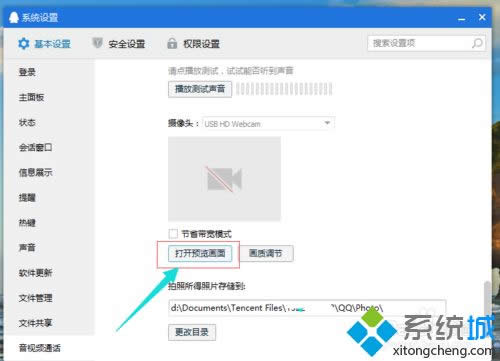
5、当摄像头启动出现画面后,接着点开旁边的画质调节。
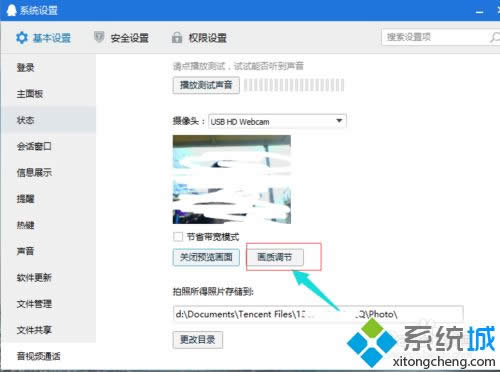
6、点开画面调节,根据自己的情况进行亮度这些调节,比如你的卧室灯光比较弱,可以将亮度调节高,这样视频起来就不显得比较暗了。
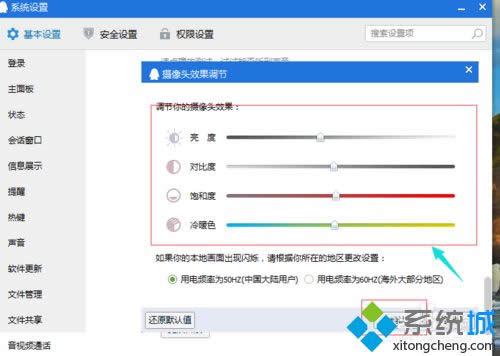
7、如果调节不理想,没有以前的好看,可以点开画面调节 并点击有下角还原默认值既可以。
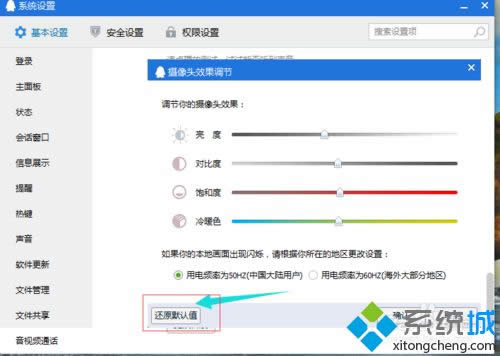
windowsxp系统下QQ视屏画质太低的解决方法就为大家介绍到这里了。遇到同样问题的朋友们,赶紧也按照小编的方法进行解决!
Windows XP服役时间长达13年,产生的经济价值也较高。2014年4月8日,微软终止对该系统的技术支持,但在此之后仍在一些重大计算机安全事件中对该系统发布了补丁。
……